¿Cómo usar Google Maps sin internet? Te enseñamos el truco para hacerlo
En redes sociales se ha hecho viral el método de Google Maps que te ayudará a usarlo cuando no tengas internet en el móvil.
- ¿Qué fue lo más buscado en Google Perú este 2025? Los temas de mayor interés entre los peruanos
- ¿Qué es WhatsApp Plus y por qué debes evitar instalarlo en tu smartphone?
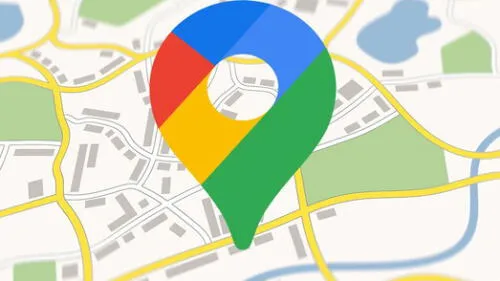
Google Maps es el servicio de navegación más confiable de la actualidad y nos sirve para llegar a un lugar que no conocemos bien. Aunque lo ideal es usarlo con una buena conexión de datos móviles, la plataforma de Google también cuenta con un sencillo truco secreto que es tendencia en redes sociales y que nos permite utilizarla sin internet. ¿Cómo podemos hacerlo? En los siguientes párrafos te lo explicamos.
Se trata del método de los mapas sin conexión que te permite utilizar funciones de navegación y seguridad confiables cuando tu teléfono móvil tiene una conexión a internet de mala calidad. Para hacerlo no será necesario descargar ninguna aplicación de terceros.
TE RECOMENDAMOS
TEMU VS. ALIEXPRESS: ¡AQUÍ ESTÁN LOS MEJORES PRECIOS! | TECHMOOD
¿Cómo usar Google Maps sin internet?
Este método de Google Maps nos permite descargar áreas bastantes grandes, por lo que puedes almacenar en caché toda una ciudad y sus alrededores, por ejemplo. Asimismo, el truco consta de dos fases que te explicamos a continuación:
Fase 1: descargar un mapa de Google Maps
- Asegúrate de estar conectado a internet y accede a Google Maps.
- Busca un lugar, como Callao.
- En la parte inferior, presiona el nombre o la dirección del lugar y luego descargar. Si buscaste un espacio como un restaurante, presiona más y luego descargar mapa sin conexión.
- De forma predeterminada, los mapas sin conexión se descargan en el almacenamiento interno de tu dispositivo, pero puedes guardarlos en una tarjeta SD si lo deseas.
Fase 2: cómo usar mapa sin conexión
Después de descargar un área, utiliza la app de Google Maps como lo harías habitualmente. Es decir, realiza lo siguiente:
- Abre Google Maps en tu teléfono
- Da clic en tu foto de perfil
- Dirígete a mapas sin conexión
- Listo, ya puedes usar el mapa de Google Maps que descargaste.
PUEDES VER: Google Chrome: ¿por qué es importante eliminar el caché de los celulares y cómo hacerlo?
Google Maps: truco para ver fotos antiguas de las calles
El método que te enseñaremos a continuación no sería posible si no fuese porque Google ha ido actualizando su base de datos de Street View desde hace muchos años. Esto no es una tarea menor, ya que requiere tomar fotografías de casi todas las calles en las ciudades más importantes del mundo.
Este truco solo es válido para la versión de Google Maps en un navegador web.
- Sabiendo esto, abre Maps en tu navegador y busca la calle en la que estás interesado
- En la parte superior izquierda de la fotografía, verás un pequeño recuadro que mostrará una fecha en el lado inferior
- Da clic sobre esa fecha y se mostrará una línea de tiempo
- Ahora, puedes arrastrar el círculo más grande en esa línea de tiempo hacia los pequeños puntos que también se incluyen
- Estas son las diferentes fechas con fotos disponibles de esa ubicación
- El recuadro mostrará una pequeña miniatura de vista previa sobre la fotografía, basta que elijas el momento deseado y listo, verás dicha ubicación como lucía hace algunos años.
Pasos para crear una solicitud de borrado de datos ante Google
- Entra en el formulario de solicitud para quitar tu información personal de Google.
- Selecciona “Eliminar información que aparece en la Búsqueda de Google”
- Elige si quieres eliminar esa información de los resultados de búsqueda de Google y en un sitio web, o solo en los resultados de búsqueda.
- Explícale a Google si te has puesto en contacto con el responsable de la web en donde se encuentran tus datos.
- Selecciona que quieres eliminar “Información personal, como números de, identificación y documentos privados”.
- Si es tu número de teléfono lo que quieres borrar, selecciona ahora “Información de contacto, como la dirección, el número de teléfono, ola, dirección de correo electrónico”
- Asimismo, tienes que saber si el contenido está publicado y si tiene una finalidad dañina. Además, tienes que introducir tu información personal, añadir la URL de la web en la que está publicado tu número de teléfono y firmar el formulario al final para confirmar que quieres proceder con la solicitud.
- Toca el botón “enviar” para solicitar que tu número de teléfono no salga en Google.
Ofertas

Perulandia
PERULANDIA: FULL DAY + Piscinas + S/. 35 o S/.40 de VALE DE CONSUMO + Perusaurus y más. Según elijas
PRECIO
S/ 59.90
VACILANDIA PARK
VACILANDIA: Full Day + Buffet Campestre Ilimitado o Full Day + Vale de Consumo. Según elijas
PRECIO
S/ 44.90
Cinemark
CINEMARK: Entrada 2D - opción a combo (Validación ONLINE o mostrando tu celular)
PRECIO
S/ 10.90
Cineplanet
CINEPLANET: 2 entradas 2D + 2 bebidas grandes + Pop corn gigante. Lunes a Domingo
PRECIO
S/ 47.90


